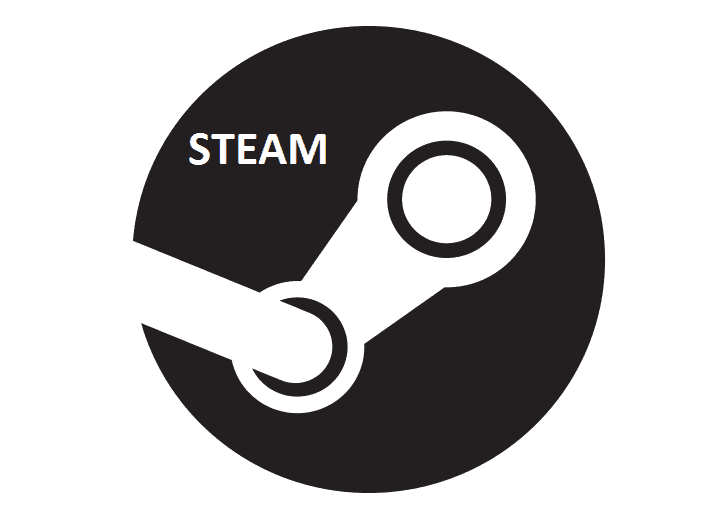
Sebbene Vapore ti aiuta a gestire la tua vasta collezione di giochi per PC, lo strumento ha un limite: non ti consente di spostare le cartelle di installazione del gioco in modo semplice. Bene, questo è cambiato di recente con un nuovo aggiornamento di Valve lanciato su Steam. La nuova opzione è particolarmente utile nei casi in cui è necessario sostituire il disco rigido o quando l'unità contenente i giochi si riempie. Prima, i giocatori dovevano individuare le cartelle di gioco nella libreria di Steam e copiarle manualmente.
Come spostare i giochi Steam installati in una nuova cartella
Prima di poter utilizzare la nuova opzione, assicurati di avere l'ultima versione del client Steam. Quindi, scegli una nuova destinazione di libreria di grandi dimensioni in cui intendi trasferire le cartelle di installazione del gioco. Per avviare il trasferimento delle cartelle di installazione, procedi nel seguente modo:
- Apri il client Steam e vai su impostazioni sotto il Visualizza menù.
- Clic Download sotto il impostazioni finestra.
- Selezionare Cartelle della libreria di Steam e clicca Aggiungi cartella libreria.
- Scegli una nuova cartella di destinazione o un'altra unità per i tuoi giochi Steam.
- Fai clic con il pulsante destro del mouse su qualsiasi gioco installato e apri Proprietà dal menu contestuale.
- Nella finestra Proprietà, passa a File locali scheda e fare clic sull'opzione nuova cartella di installazione.
- Seleziona la posizione della libreria di Steam che hai precedentemente impostato come cartella di destinazione per i tuoi giochi e fai clic sul pulsante Sposta cartella.
Tieni presente che lo spostamento di una cartella di installazione del gioco in un'altra posizione non modifica lo stato del gioco su Steam. Il processo offre un modo semplice e veloce per spostare le cartelle di installazione per i giochi su Steam. Tuttavia, sarebbe più utile se Valve aggiungesse anche la possibilità di spostare in batch un certo numero di giochi.
Trovi utile la nuova opzione? Condividi i tuoi pensieri!
STORIE CORRELATE CHE DEVI SCOPRIRE:
- Importa i giochi Steam nella tua libreria GOG in modo da non acquistare i giochi due volte
- Soluzione rapida: i giochi di Steam non si avviano su Windows 10
- Correzione: impossibile eseguire giochi Steam su Windows 10

![Il download di Steam si attiva e disattiva [RISOLUZIONE DEL TECNICO]](/f/4adf528f6e4fb4c06a3a7e663c465215.jpg?width=300&height=460)
